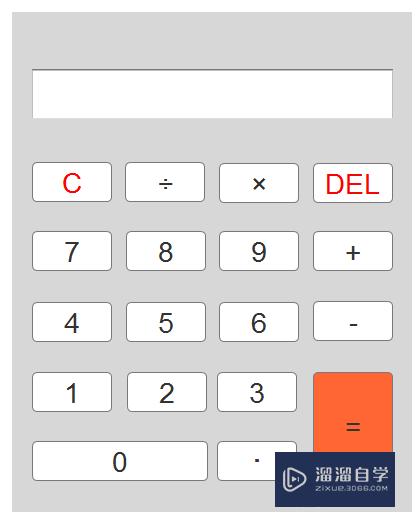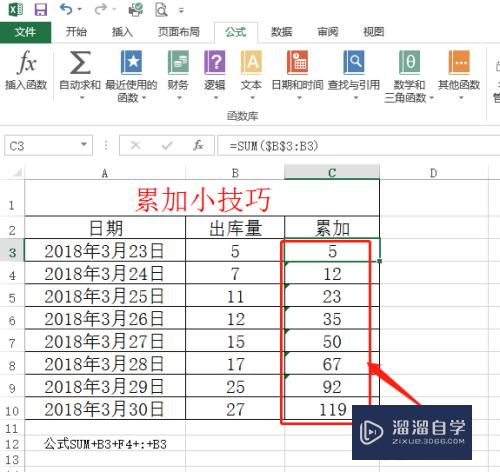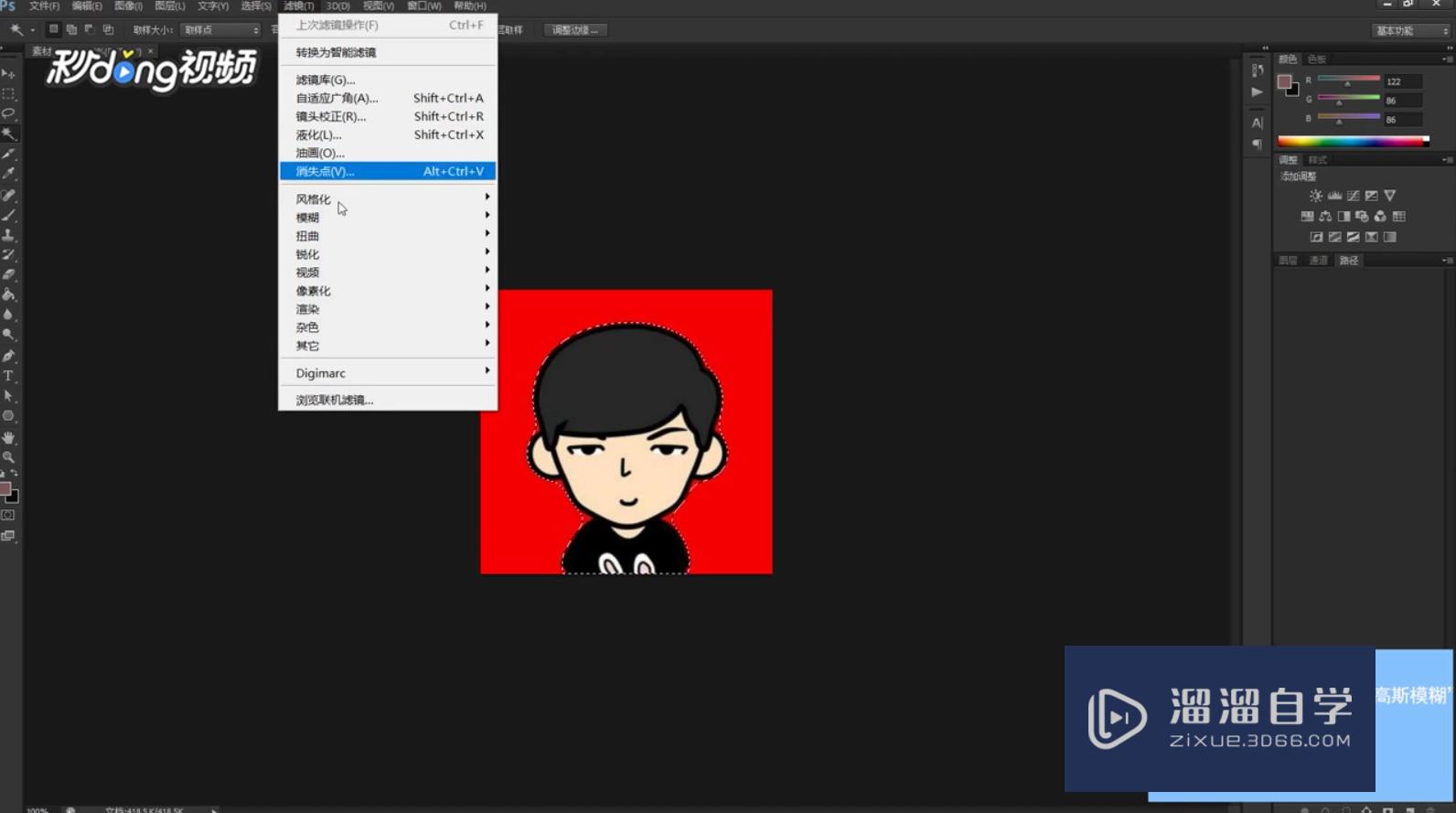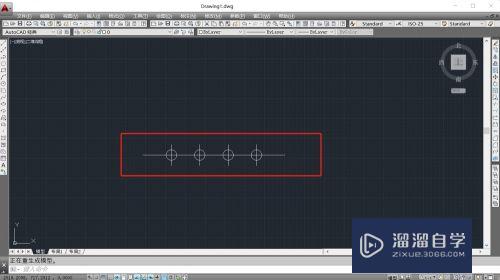用CAD怎么画家居平面图(用cad怎么画家居平面图纸)优质
CAD是目前使用广泛的电脑辅助设计软件。许多室内设计的朋友也会使用CAD来做一些平面布局图。但是用CAD怎么画家居平面图呢?这需要一定的经验。但小渲这就把自己的经验分享给大家参考。
想要玩转“CAD”。快点击此入口观看免费教程→→
工具/软件
硬件型号:华硕(ASUS)S500
系统版本:Windows7
所需软件:CAD2012
方法/步骤
第1步
首先观看你测量回来的户型图的草稿。一般是自己勾画回来的。

第2步
回到工作台进行分析。整理图纸。最后打开软件CAD进行工作。如果安装有天正的效果。效率都会加快。

第3步
点击轴网柱子-绘制轴网。进行输入墙体的尺寸
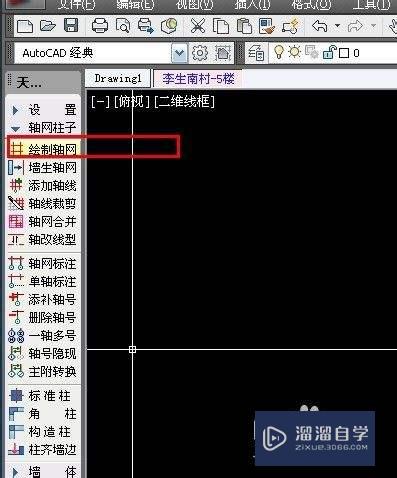
第4步
我们输入横竖两种数据。如果家居面积很小。可以省去这一步。

第5步
画好后的轴线是这样的密密麻麻好多线。
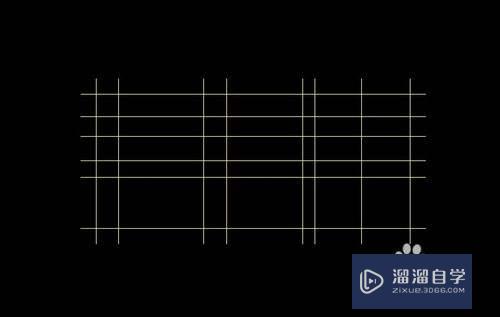
第6步
现在把画好的轴线变成墙体。
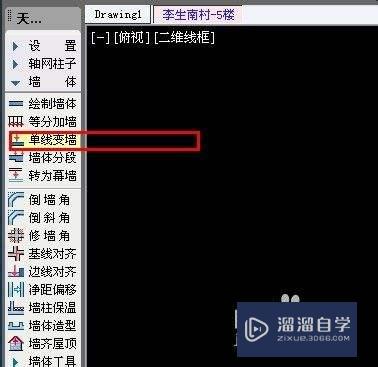
第7步
我们鼠标全框选轴线状态点击生成墙体。
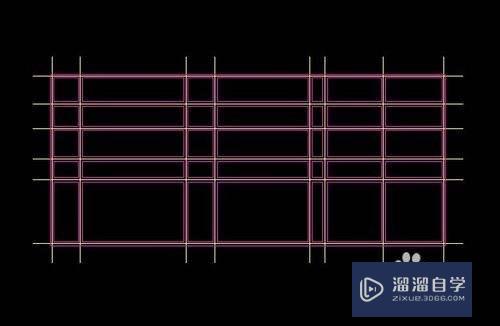
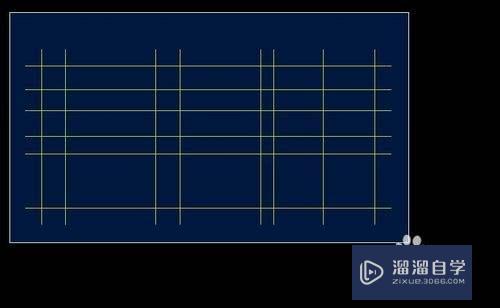
第8步
输入好墙体的厚度。比如:240。180。120数值。记得这里输入的数值是对半分的。

第9步
轴线现在都变成了双实线的墙体。
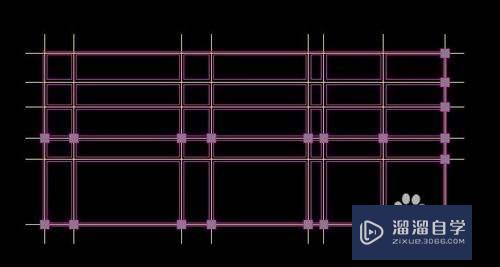
第10步
我们在对户型图进行详细的标注尺寸。这个地方比单单用CAD要方便。快速。
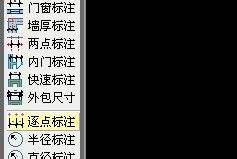
第11步
按实际发生。我们给画上柱子。柱子这里要输入好柱子的长宽尺寸。

第12步
点击位置按好柱子。
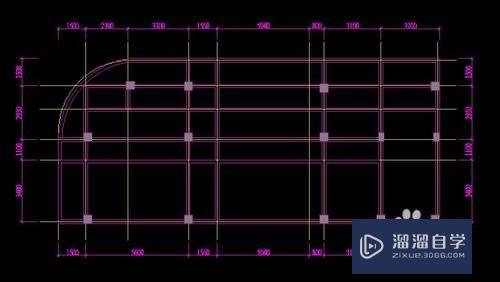
第13步
接着画上楼梯。点击左边的楼梯工具。找到双跑楼梯。输入楼梯的台阶个数。宽度。高度。平台等参数。

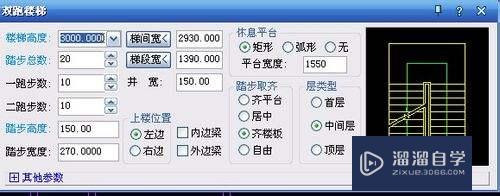
第14步
放在合适的地方后。继续添加户型中的窗户。这里输入调整好窗户的长高数值。



第15步
我们把刚才的轴线。统统进行隐藏。记得别删除了。因为以后可能会需要用的上。在0号线上进行操作。
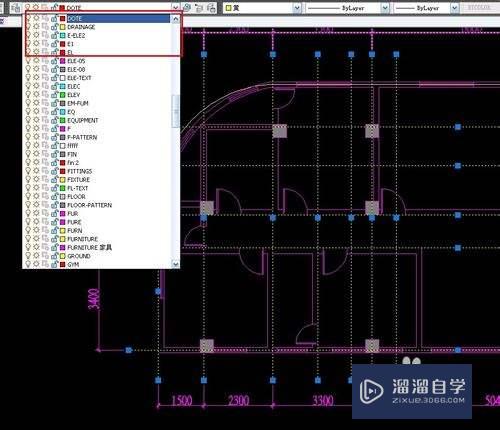

第16步
整理好标注。美化下图纸。就可以了。剩下的工作就是放入沙发。床位。厨具。洁具等布局。

以上关于“用CAD怎么画家居平面图(用cad怎么画家居平面图纸)”的内容小渲今天就介绍到这里。希望这篇文章能够帮助到小伙伴们解决问题。如果觉得教程不详细的话。可以在本站搜索相关的教程学习哦!
更多精选教程文章推荐
以上是由资深渲染大师 小渲 整理编辑的,如果觉得对你有帮助,可以收藏或分享给身边的人
本文地址:http://www.hszkedu.com/74822.html ,转载请注明来源:云渲染教程网
友情提示:本站内容均为网友发布,并不代表本站立场,如果本站的信息无意侵犯了您的版权,请联系我们及时处理,分享目的仅供大家学习与参考,不代表云渲染农场的立场!